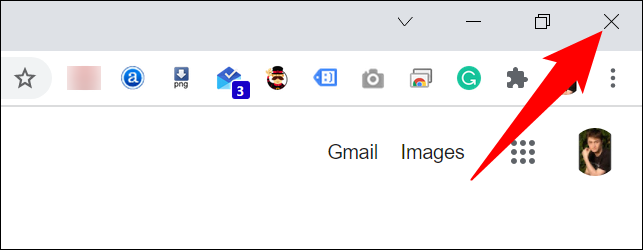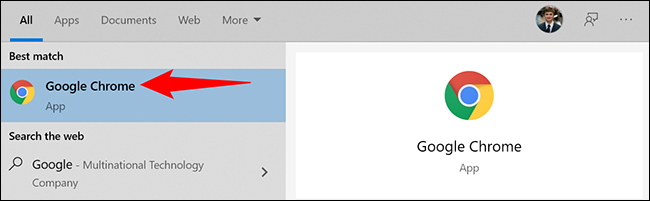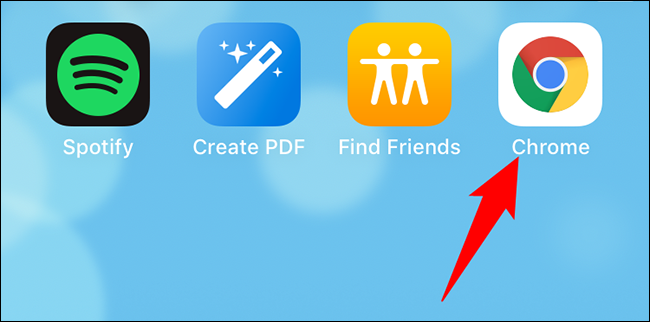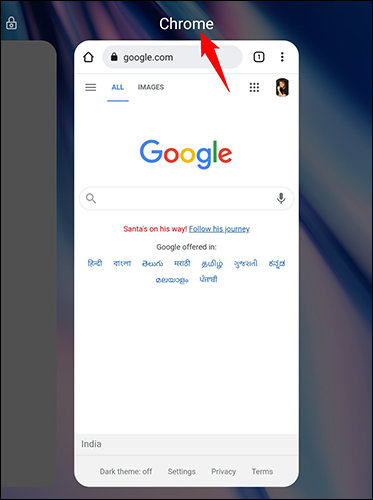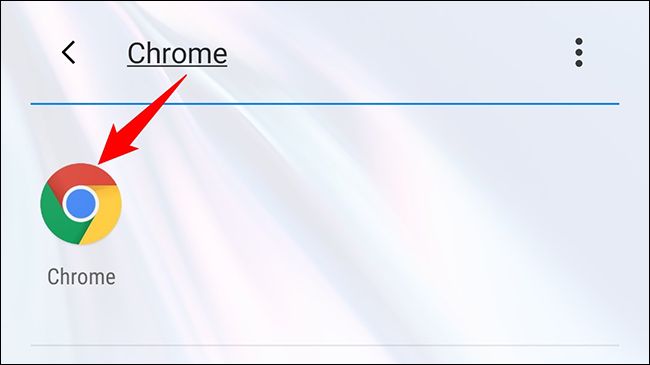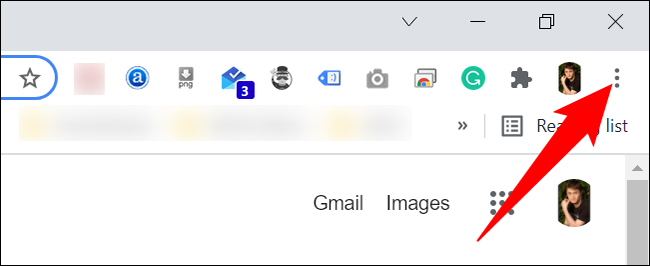Como reiniciar Google Chrome
Axúdache a reiniciar Google Chrome Corrixe pequenos fallos e activa algunhas extensións no navegador. É doado pechar e reabrir Chrome en dispositivos de escritorio e móbiles, e mostrarémosche como facelo.
Reinicie Google Chrome usando o comando da barra de enderezos
En teléfonos de escritorio e Android, Chrome ofrece un comando dedicado para apagar e reiniciar o navegador. Desafortunadamente, este comando non funciona en Chrome en iPhone e iPad.
Para usalo, selecciona a barra de enderezos en Chrome e escribe o seguinte comando. Despois preme Intro:
Aviso: Garda o teu traballo non gardado no navegador xa que executando o comando pechará todas as pestanas abertas.
chrome: // reiniciar
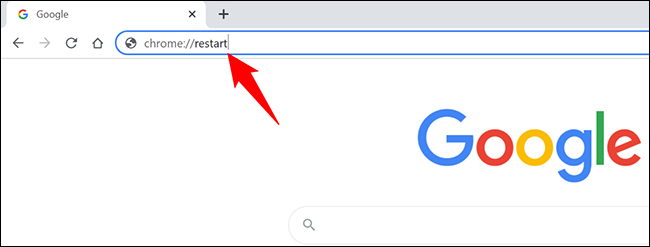
Chrome pecharase e reabrirase inmediatamente. Se queres restaurar as pestanas pechadas, consulta última sección nesta guía.
Reinicie Google Chrome do xeito tradicional
Do xeito tradicional, pechas Chrome como farías con calquera outra aplicación instalada no teu escritorio ou dispositivo móbil. Despois, acéndeo de novo.
Pecha e volve abrir Chrome en Windows, Linux e Chromebook
Para saír e despois volver abrir Chrome No teu PC con Windows, Linux ou Chromebook, fai clic na icona "X" na esquina superior dereita de Chrome. Isto pecha o navegador.
Para iniciar Chrome agora, busca "Chrome" no caixón da aplicación e selecciónao. Isto reabre o navegador.
Pecha e volve abrir Chrome no teu Mac
Para saír de Chrome en Mac, na esquina superior esquerda de Chrome, fai clic en Chrome > Saír de Google Chrome. A continuación, reinicia Chrome abrindo Spotlight (usando Comando + Barra de espazo), escribindo "Chrome" e seleccionando "Chrome" nos resultados da busca.
Pecha e volve abrir Chrome no iPhone X ou posterior e no iPad
Para pechar a aplicación Chrome no teu iPhone X ou posterior, ou iPad, pasa o dedo cara arriba desde a parte inferior da pantalla do teu teléfono. Busca Chrome na lista de aplicacións e pasa o dedo cara arriba. A continuación, volve abrir Chrome facendo clic nel na pantalla de inicio.
Pecha e volve abrir Chrome no iPhone SE, iPhone 8 ou anterior
Se estás a usar un iPhone SE, iPhone 8 ou un modelo anterior de iPhone, preme dúas veces o botón Inicio para ver as túas aplicacións recentes. Busca Chrome aquí e pasa o dedo sobre el para pechalo.
A continuación, fai clic en Chrome na pantalla de inicio para iniciar o navegador.
Pecha e volve abrir Chrome en Android
En Android, na parte inferior da pantalla do teu teléfono, toca ou toca o botón Aplicacións recentes. Busca Chrome na lista e pasa o dedo sobre el para pechalo.
A continuación, busca Chrome no caixón da aplicación e toca nel para reabrilo.
Restaura as pestanas cando Chrome se reinicie
No teu móbil, Chrome restaura automaticamente as pestanas cando reinicias o navegador. Pero, nos ordenadores de escritorio, non ocorre por defecto e pode simplemente abrir a súa páxina de inicio.
Para restaurar as pestanas pechadas manualmente en Chrome no escritorio, despois, cando Chrome se reinicie, fai clic nos tres puntos na esquina superior dereita do navegador.
No menú que se abre, seleccione Historial > Marcas X > Fiestra de restauración. Aquí, "X" é o número de pestanas que tes abertas.
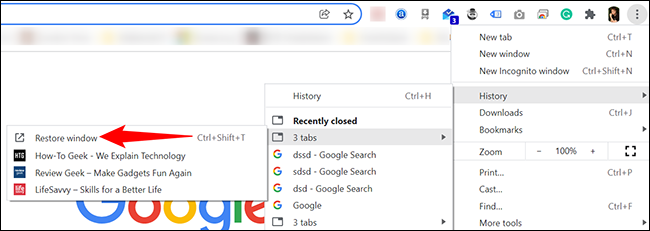
Iso é